■TOPIC 2:『ポケットモンスターXY&Z』
× Toon Boom Storyboard Pro&Toon Boom Harmony
実験的に制作された TV アニメーション映像
今回事例として紹介する『ポケットモンスターXY&Z』のミニコーナー「パフォーマー通信」のアニメーションをつくるにあたり「紙からデジタルに移行するにしても、放送されている作品をすぐに100%デジタル作画にすることは難しいので、既存の紙と鉛筆で描かれた映像とデジタル作画で描いた映像で違和感のないようにテストを行いました」と動画検査の室岡氏は話す。現時点ではまだ実験的な試みのため、スタッフの人数的にも、話数的にも、全てをデジタル作画に置き換えるわけにはいかない。そこで、ひとつの作品内で手描きとデジタル作画とで差が出ないように検証が進められた。TBHはベクターベースのため、線の太さやタッチなどは自在に変えられる。それらをカットごとに調整することで、手描きと同じ印象の映像に仕上げている。このベクターというメリットを活かせば、1枚の動画の線の太さを調整するとでシャープなラインを保ったままカメラワークを付けることができる。
「今まで寄りや引きがある場合は動画を描いたりO.L.(オーバーラップ)をかけたりしていましたが、TBHならカメラワークで対応できますし、新しい表現も可能になります」(加藤氏)。また、今後のために作成したTBHのオリジナル日本語マニュアルについては「新人やアナログから移行する人に電話帳みたいなマニュアルを渡して読んでもらうのは敷居が高いので、なるべく簡潔にまとめてみました」と加藤氏。一方で「便利 だけど間口が広いのも悩みです」(小川氏)とのことで、オールマイティなツールであるがゆえに、どこまで作業していいのかという線引きが悩みだという。それらも含め今後さらにルールを決め、より熟成されていくのだろう。
■絵コンテ
TBSPの作業画面。動画として見たり、画面左にシナリオを表示させながら考えたり、そのシナリオからセリフを絵コンテへコピーしたり、使い勝手は上々だ。

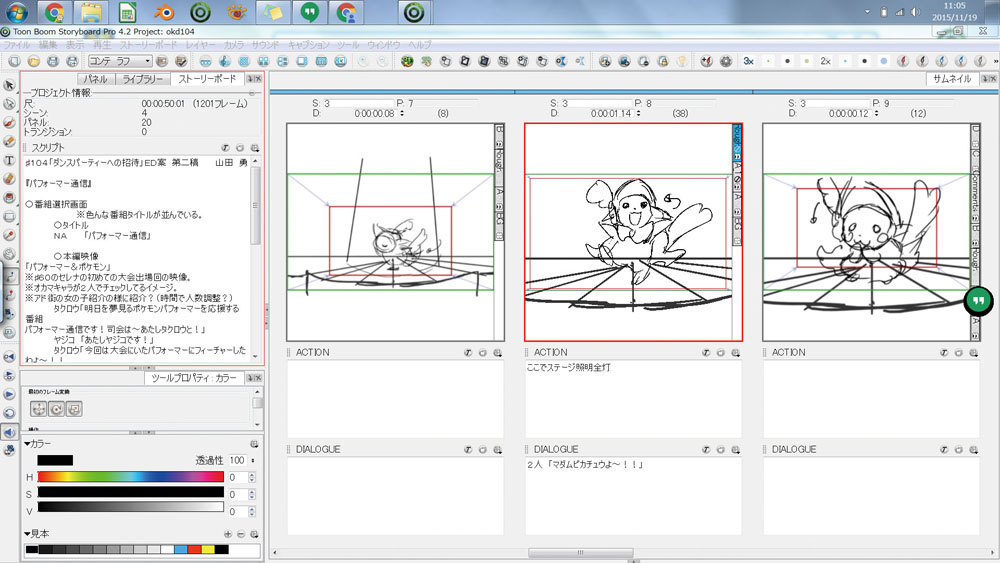
絵コンテ:冨安大貴(オー・エル・エム 演出)
■レイアウト
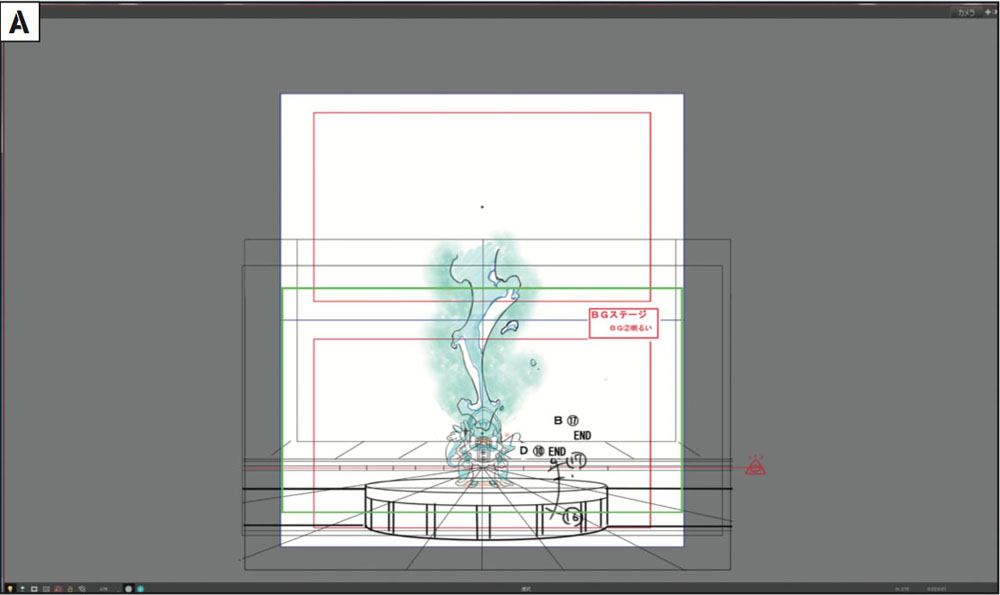
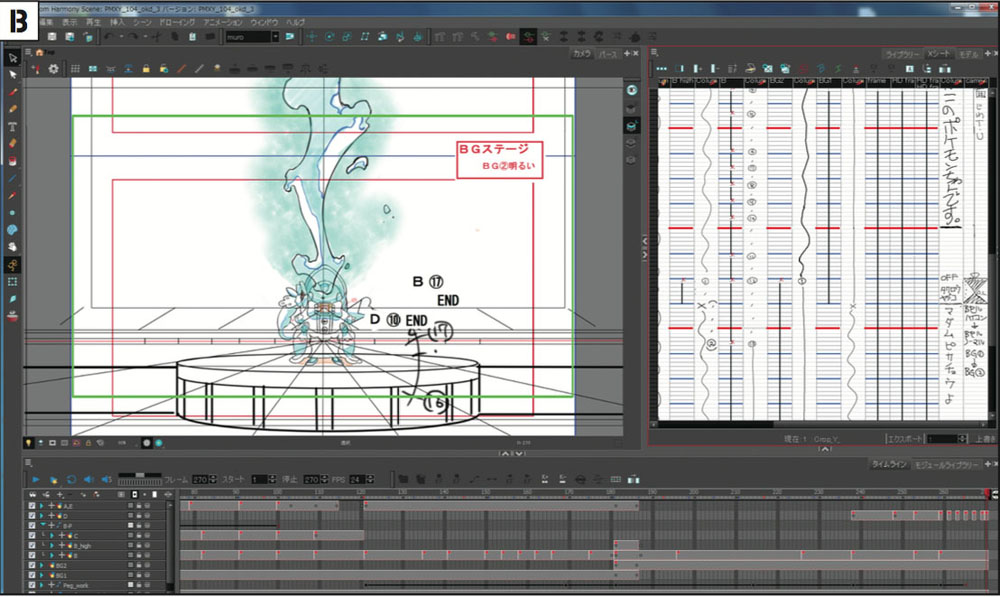
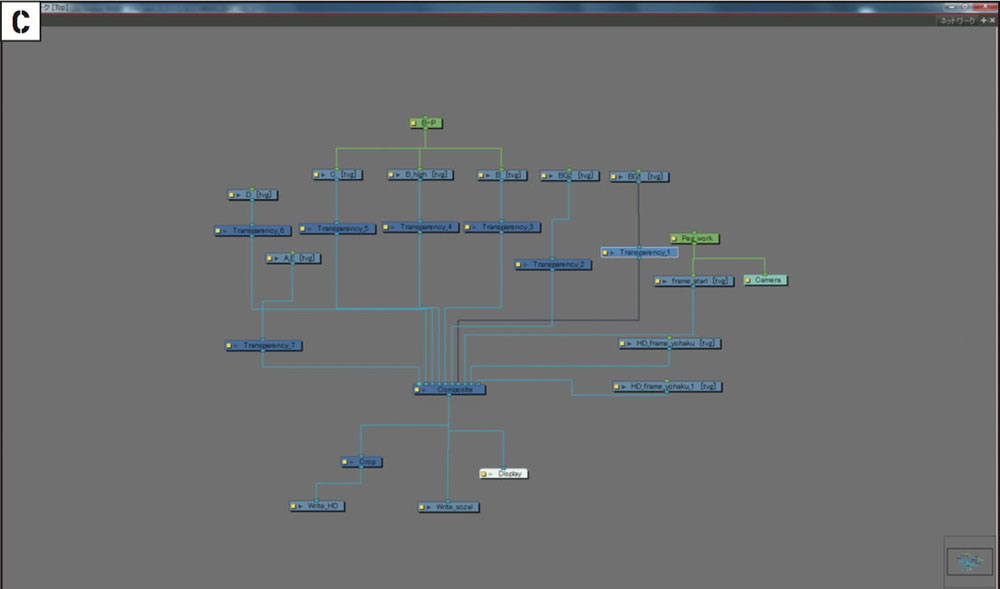
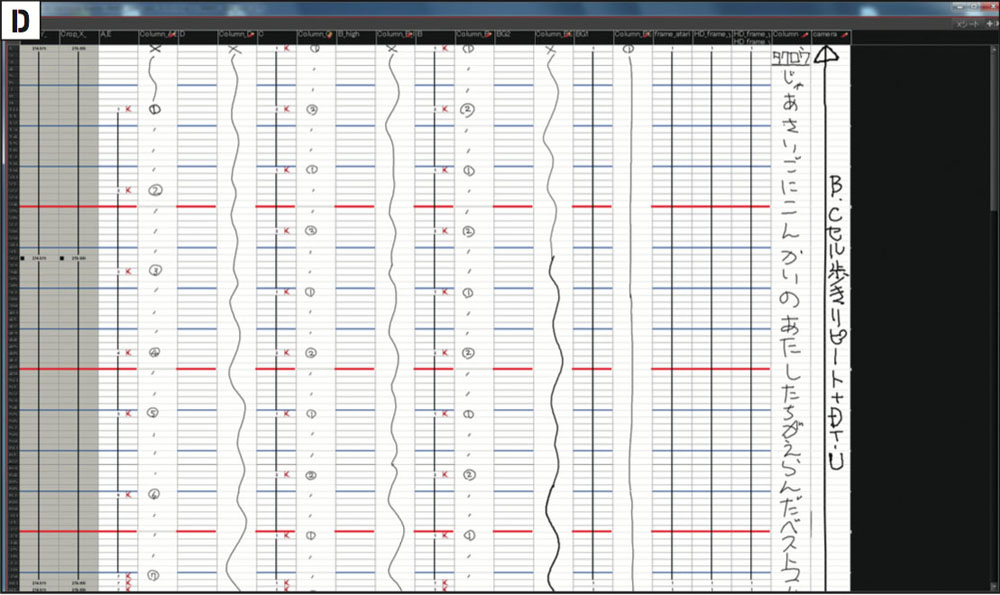
<A>レイアウト/<B>作業画面/<C>原画時のノード形式のネットワーク/<D>Xシート(タイムシート)。日本のアニメーション制作ではタイムシートが普及しているが、TBHではXシートという機能を使って対応している。
■ベクター線の拡大
Toon Boom製品の強みと言えるのがベクター線と拡大率の高さである。同一素材での拡大率のちがいを見てみよう。
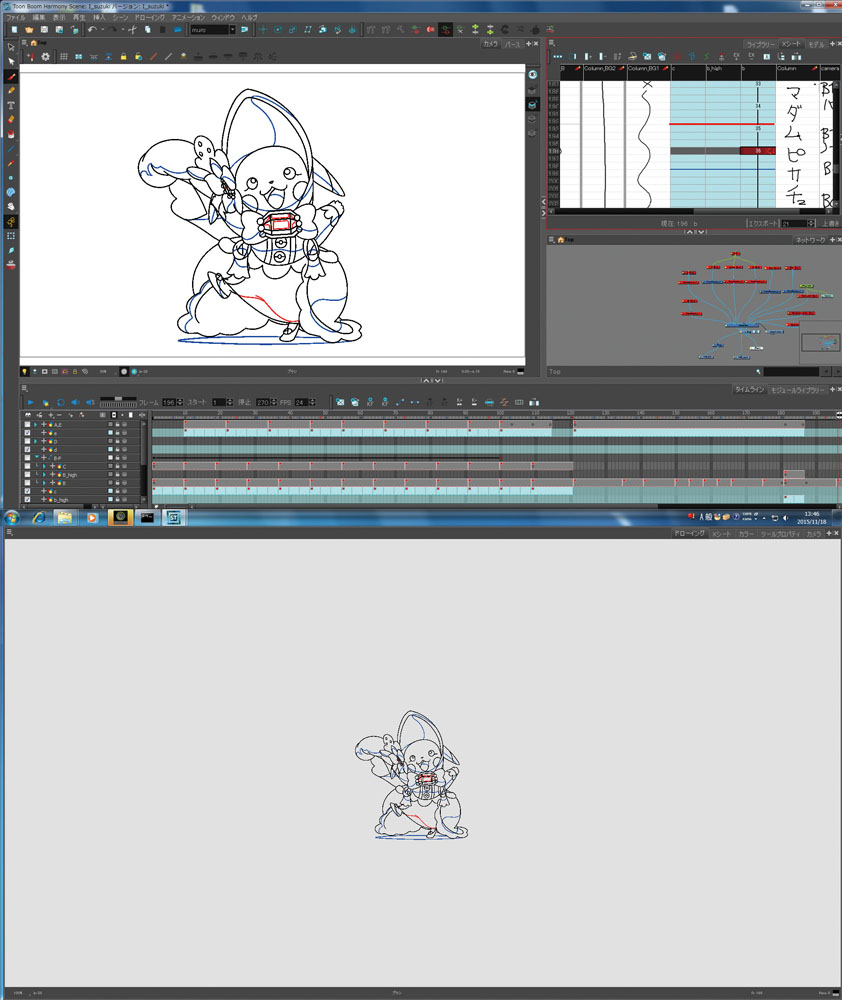
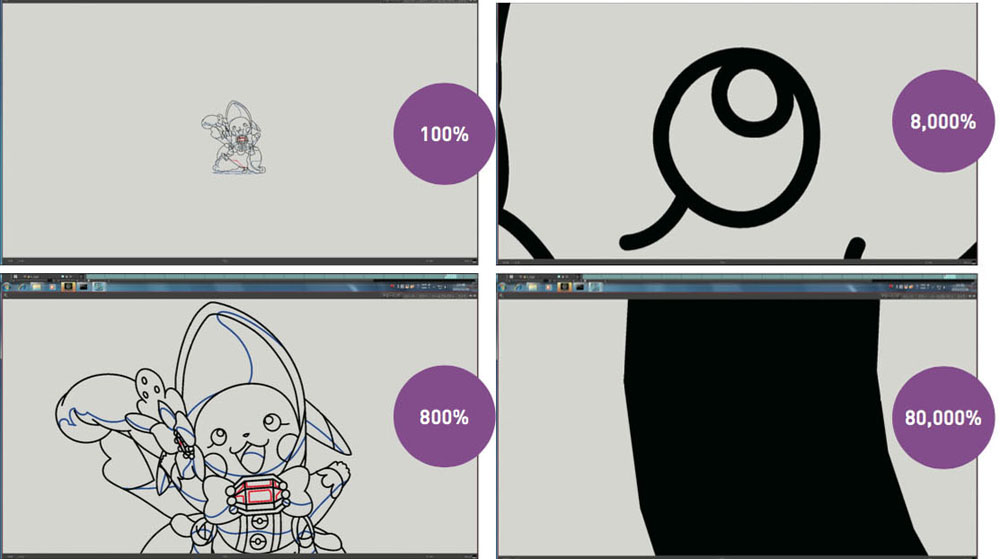
■ベクター線の編集
ベクター線で作画しているため、一度引いた線もアンカーポイントを操作して後から修正することができ、曲線も滑らかに表現できる。

■T.U(トラック・アップ)
通常のセル素材は基の画100フレームに対して20〜30フレーム以上(約3〜5倍)T.Uすると線が太く粗くなるため、動画として描き起こし、新規動画素材にO.Lをかける必要がある。しかし、ベクター線の作画では「ラインの太さ」の設定で、フレームごとの線の太さを設定することができる。そのためFIX(100フレーム)作画の素材に100フレームから40フレームまで寄っても、線の太さを統一することが可能だ。
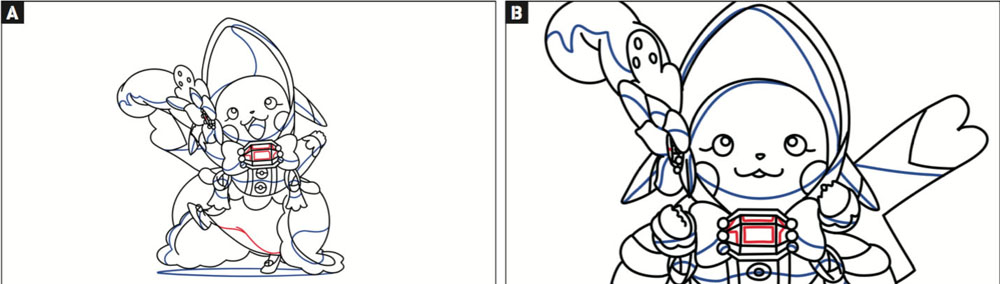
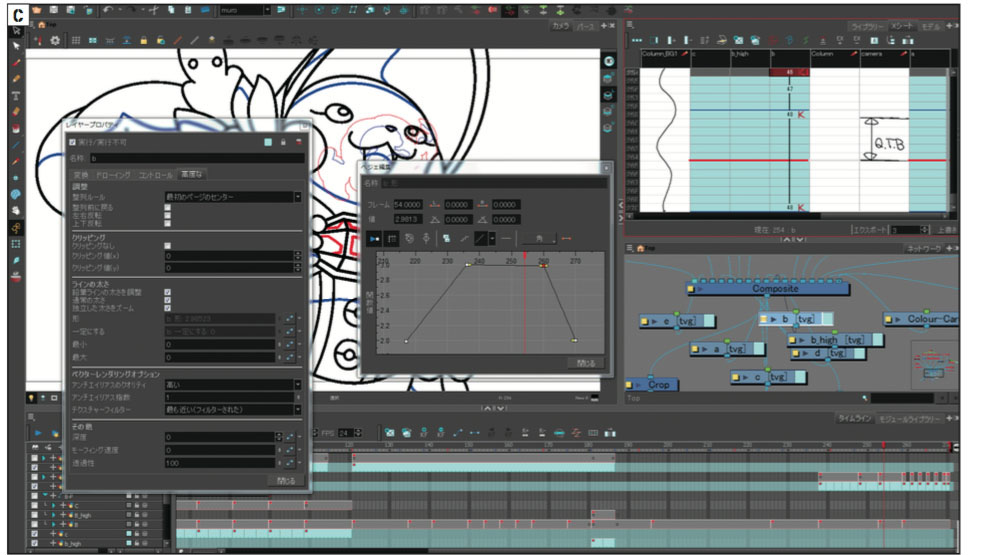
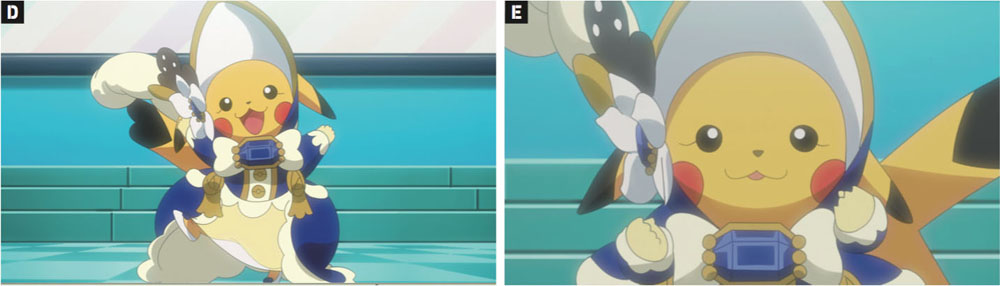
<A>動画素材/<B>Aと同サイズだがT.Uさせてカメラで拡大されている動画素材/<C>ドローイング(セル)の[レイヤープロパティ→ラインの太さ→形→ペジェ編集(詳細設定)]でコンポジット時の線の太さを設定できる/<D>Aのレンダリング画像/<E>Bのレンダリング画像
▶次ページ:原画→ペイントまでのながれ






















